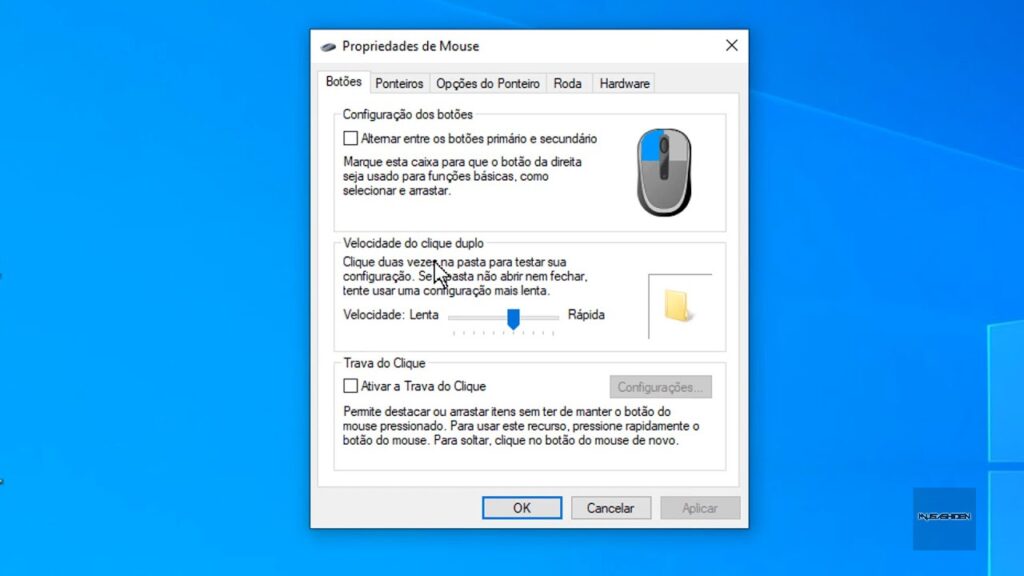
Este artigo tem como objetivo apresentar um guia passo a passo sobre como configurar os botões dos mouses da Microsoft. Configurar os botões de um mouse pode ser muito útil para otimizar a produtividade e a eficiência ao trabalhar ou jogar no computador. Com as configurações corretas, é possível realizar tarefas com mais rapidez e facilidade, sem a necessidade de clicar em diversos locais diferentes. Se você possui um mouse da Microsoft e deseja personalizar seus botões para atender às suas necessidades específicas, este guia é para você!
Personalizando a função do mouse: como alterar os botões para uma melhor experiência
Você sabia que pode personalizar a função do seu mouse da Microsoft? Com alguns ajustes simples, você pode alterar os botões do mouse para uma experiência mais agradável e eficiente.
Primeiramente, você precisa acessar as configurações do mouse. Isso pode ser feito através do Painel de Controle no Windows ou nas configurações do sistema no Mac.
Uma vez que você esteja nas configurações do mouse, você pode personalizar os botões como desejar. Por exemplo, você pode trocar o botão direito para realizar a mesma função do botão esquerdo.
Outra opção é adicionar funções aos botões do mouse. Por exemplo, você pode configurar um botão para abrir o navegador ou para copiar e colar texto.
Com essas simples mudanças, você pode ter uma experiência de uso mais intuitiva e eficiente com o seu mouse da Microsoft.
Como inverter a ordem dos botões do mouse no Windows: passo a passo
Se você é canhoto ou simplesmente prefere usar o botão direito do mouse como principal, pode ser útil inverter a ordem dos botões do mouse no Windows. Aqui está um passo a passo para fazer isso:
- Clique no menu Iniciar e selecione “Configurações”.
- Clique em “Dispositivos”.
- Clique em “Mouse” no painel esquerdo.
- Clique no botão “Opções adicionais de mouse” na parte inferior da página.
- Clique na guia “Botões”.
- Selecione “Mão esquerda” na seção “Botões primário e secundário”.
- Clique em “Aplicar” e depois em “OK”.
Pronto! Agora o botão esquerdo do mouse será o principal e o direito será o secundário. Se quiser voltar para a configuração original, basta seguir os mesmos passos e selecionar “Mão direita” na seção “Botões primário e secundário”.
Passo a passo: Como ativar e configurar os botões do mouse
Se você tem um mouse da Microsoft e quer personalizar os botões para ter mais praticidade e agilidade em suas tarefas, siga este passo a passo simples:
- Instale o software: comece baixando e instalando o Microsoft Mouse and Keyboard Center, disponível no site da empresa.
- Abra o programa: após a instalação, abra o software e conecte o mouse ao seu computador.
- Selecione o mouse: na lista de dispositivos, selecione o seu modelo de mouse.
- Personalize os botões: clique na opção “Botões” e escolha qual função deseja atribuir a cada botão do seu mouse.
- Salve as configurações: depois de configurar os botões, clique em “Aplicar” e “OK” para salvar as mudanças.
Pronto! Agora você pode aproveitar ao máximo o seu mouse da Microsoft com as configurações personalizadas que escolheu.
Guía paso a paso para configurar los botones laterales de tu mouse gamer
Si eres un jugador de videojuegos, sabes la importancia de contar con un mouse gamer de calidad. Uno de los aspectos más importantes de estos dispositivos son los botones laterales personalizables, que te permiten asignar diferentes funciones a cada uno de ellos y así mejorar tu experiencia de juego.
Para configurar los botones laterales de tu mouse gamer de Microsoft, sigue estos pasos:
- Conecta tu mouse gamer a tu computadora y asegúrate de que esté funcionando correctamente.
- Abre el software de configuración de tu mouse. Si no lo tienes instalado, descárgalo desde el sitio web de Microsoft.
- Una vez que hayas abierto el software, busca la opción “Asignación de botones”.
- Selecciona el botón lateral que deseas personalizar y elige la función que deseas asignarle. Puedes asignar funciones como “avanzar”, “retroceder” o “cambiar de arma”, entre otras.
- Guarda la configuración y cierra el software. ¡Listo! Ahora podrás disfrutar de una experiencia de juego más personalizada y eficiente.
Recuerda que cada mouse gamer de Microsoft puede tener un software de configuración diferente, por lo que es importante leer el manual de instrucciones para obtener información específica sobre cómo configurar los botones laterales de tu dispositivo.
¡Inténtalo hoy mismo!